Виправте помилку 0x80040c97, неможливо встановити OneDrive у Windows 10

У цій статті Quantrimang допоможе вам виправити помилку 0x80040c97, неможливо встановити OneDrive у Windows 10.

Деякі користувачі стикалися з помилками під час встановлення OneDrive на комп’ютерах з Windows 10 із повідомленням «OneDrive не вдалося встановити. Код помилки 0x80040c97». У цій статті Quantrimang допоможе вам виправити наведену вище прикру помилку.
Якщо виникне помилка, ви отримаєте повне повідомлення такого змісту:
Microsoft OneDrive Setup
OneDrive couldn’t be installed
The file you downloaded might be damaged, or there might be a problem with certificates on your PC. Please download and install OneDrive again, or search the forums on Answers.microsoft.com for the following error code.
(Error code: 0x80040c97)Можливі причини цієї помилки:
Щоб виправити це, спробуйте такі рішення:
1. Скиньте OneDrive
Щоб скинути OneDrive, потрібно натиснути Windows + R , щоб відкрити діалогове вікно «Виконати» . Введіть наступний командний рядок у Run і натисніть Enter :
%localappdata%\Microsoft\OneDrive\onedrive.exe /reset
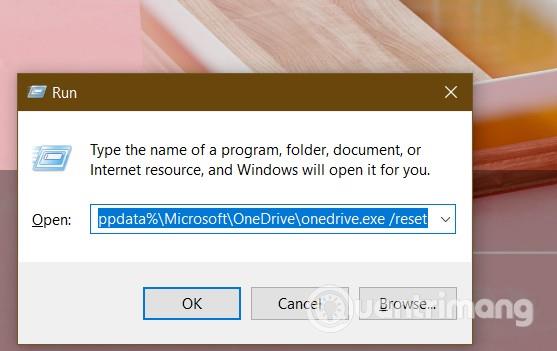
Ви побачите, що значок OneDrive у сповіщенні зникне, а потім знову з’явиться. Цей процес може тривати кілька хвилин. Якщо через кілька хвилин ви знову не бачите піктограму OneDrive, ви можете відкрити «Виконати» та виконати таку команду:
%localappdata%\Microsoft\OneDrive\onedrive.exe
2. Перевстановіть OneDrive
Ви виконуєте такі дії:
taskkill /f /im OneDrive.exe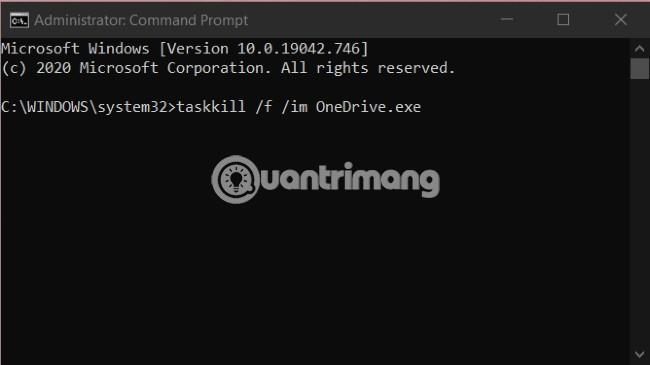
appwiz.cplRun і натисніть Enter3. Встановіть стару версію OneDrive
Якщо скидання та перевстановлення OneDrive все одно не допомагає вирішити проблему, то, ймовірно, існує несумісність між OneDrive та вашою версією Windows 10.
Було багато скарг на те, що нова версія OneDrive викликає деякі помилки. У цьому випадку ви можете завантажити та інсталювати стару версію OneDrive, щоб перевірити, чи проблему вирішено. Версія 19.152.0801.0008 вважається найстабільнішою версією OneDrive.
Бажаємо вам успіху та пропонуємо вам скористатися багатьма іншими чудовими порадами щодо Quantrimang:
Режим кіоску в Windows 10 — це режим для використання лише 1 програми або доступу лише до 1 веб-сайту з гостьовими користувачами.
Цей посібник покаже вам, як змінити або відновити стандартне розташування папки Camera Roll у Windows 10.
Редагування файлу hosts може призвести до того, що ви не зможете отримати доступ до Інтернету, якщо файл змінено неправильно. Наступна стаття допоможе вам редагувати файл hosts у Windows 10.
Зменшення розміру та місткості фотографій полегшить вам обмін або надсилання ними будь-кому. Зокрема, у Windows 10 ви можете пакетно змінювати розмір фотографій за допомогою кількох простих кроків.
Якщо вам не потрібно відображати нещодавно відвідані елементи та місця з міркувань безпеки чи конфіденційності, ви можете легко вимкнути це.
Microsoft щойно випустила ювілейне оновлення Windows 10 із багатьма вдосконаленнями та новими функціями. У цьому новому оновленні ви побачите багато змін. Від підтримки стилуса Windows Ink до підтримки розширень браузера Microsoft Edge, меню «Пуск» і Cortana також були значно покращені.
Одне місце для керування багатьма операціями прямо на панелі завдань.
У Windows 10 ви можете завантажити та встановити шаблони групової політики для керування параметрами Microsoft Edge, і цей посібник покаже вам процес.
Темний режим — це інтерфейс із темним фоном у Windows 10, який допомагає комп’ютеру економити заряд акумулятора та зменшує вплив на очі користувача.
Панель завдань має обмежений простір, і якщо ви регулярно працюєте з кількома програмами, у вас може швидко закінчитися місце, щоб закріпити більше ваших улюблених програм.









